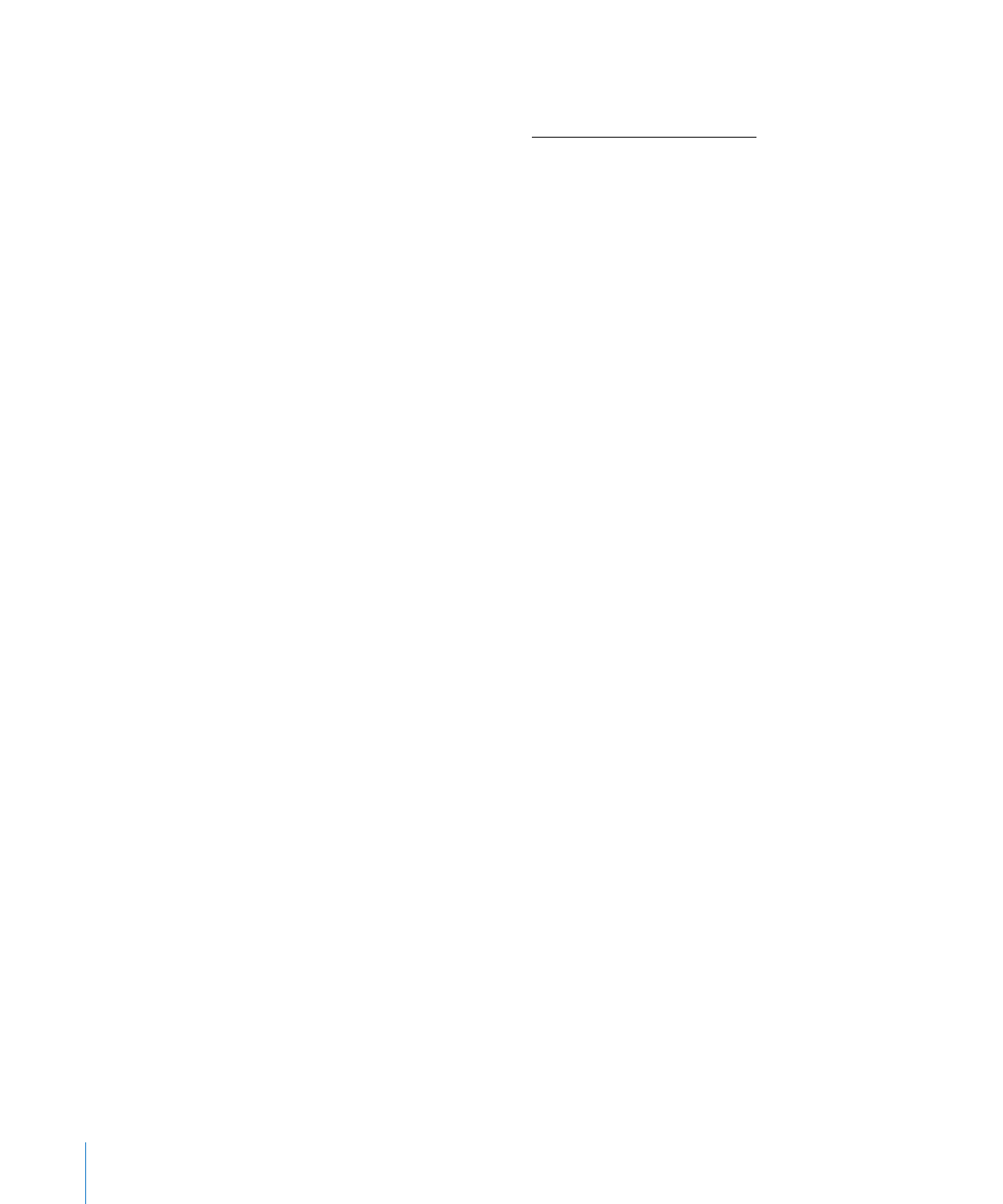
プリンタ環境設定を設定する
すべてのクライアントが同じデフォルトの設定済みプリンタを使用するように、クライアントコ
ンピュータのデフォルトプリンタを設定できます。クライアントコンピュータのプリンタ環境設
定を設定する方法は複数あります。プリンタ設定が適切なコンピュータがある場合は、
「
Remote
Desktop
」を使って、必要な設定ファイルをクライアントコンピュータにコピーできます。設定
済みのコンピュータがない場合は、
Mac
OS
X
のコマンドラインツールを使用してプリンタ環境
設定を設定できます。
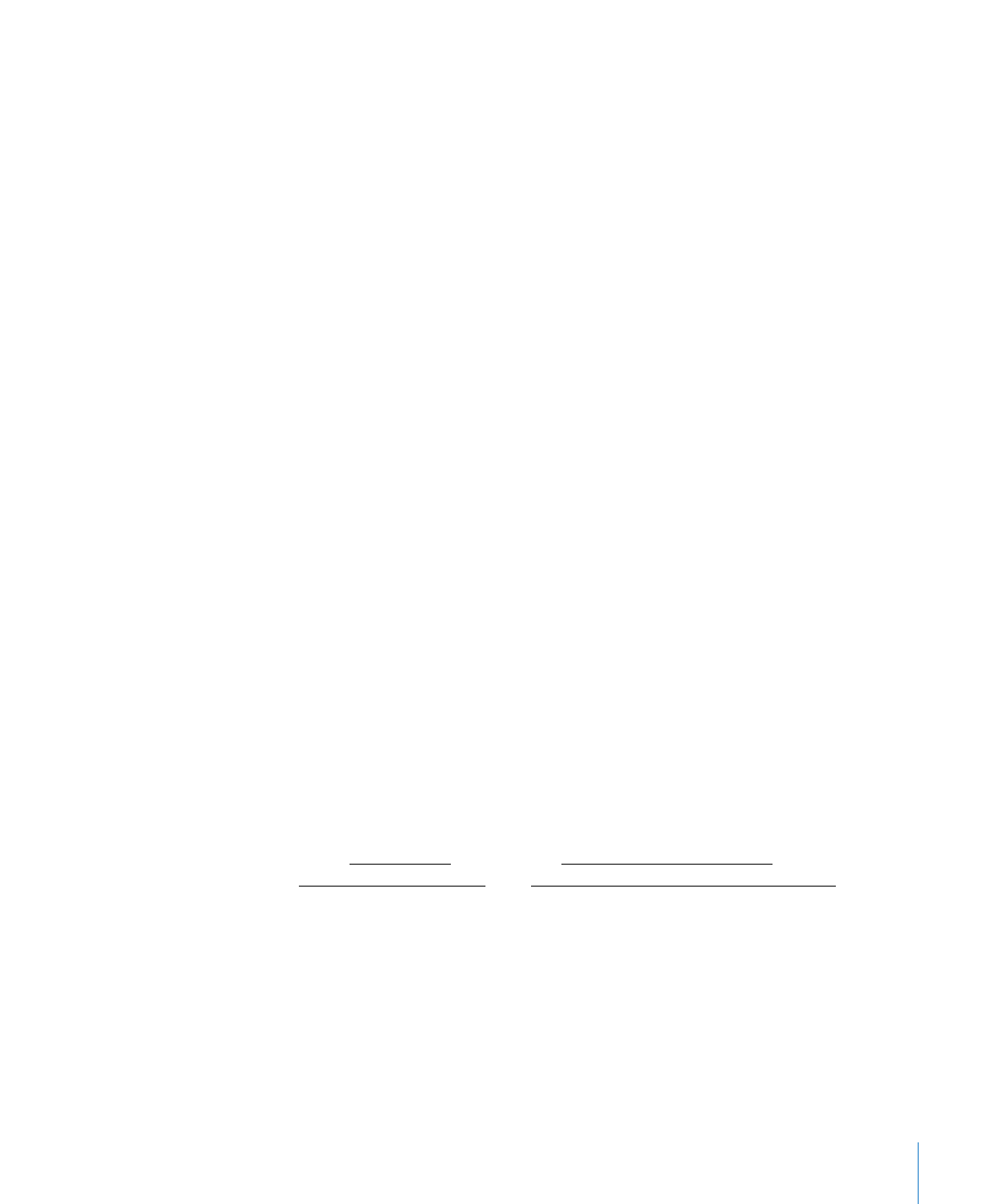
第
8
章
クライアントコンピュータを管理する
145
「
Remote Desktop
」によってプリンタ環境設定を行う場合、
「項目をコピー」タスクを使用する
必要があります。詳しくは、
118
ページの「管理用コンピュータからクライアントにコピーする」
を参照してください。
「項目をコピー」を使ってプリンタ環境設定を設定するには:
1
「プリントとファクス」環境設定を使って、クライアントコンピュータのプリンタ環境設定を設
定します。
2
「項目をコピー」タスクを使って、以下のファイルとフォルダをすべての対象コンピュータにコ
ピーします:
/private/etc/cups/printers.conf
/private/etc/cups/ppd/
これらのファイルは「
Finder
」では非表示となっているため、「ターミナル」または「
Finder
」
の「フォルダへ移動」コマンドを使って、それらを「コピーする項目」リストに追加しなければ
ならない場合があります。
3
コピー先として「コピー元に準ずる」を選択します。
4
既存項目の置換を選択します。
5
「項目をコピー」をクリックします。
6
クライアントを再起動して、クライアントコンピュータのプリンタプロセスを再起動します。
コマンドラインの操作に慣れている場合、
「
Remote Desktop
」の「
UNIX
コマンドを送信」を
使って、すべてのクライアントコンピュータの環境設定を一度に設定できます。
「
UNIX
コマンドを送信」を使ってプリンタ環境設定を設定するには、内蔵の「
lpadmin
」コマン
ドラインツールを使用する必要があります。詳しくは、
「
lpadmin
」のマニュアルページ(
man
で表示)を参照してください。
「
UNIX
コマンドを送信」を使ってプリンタ環境設定を設定するには:
1
Remote Desktop
ウインドウでコンピュータリストを選択します。
2
選択したコンピュータリストで
1
台以上のコンピュータを選択します。
3
「管理」>「
UNIX
コマンドを送信」と選択します。
4
以下の
UNIX
コマンドを入力またはペーストします:
lpadmin -p printer_name -E -v lpd://printer_and_queue_address -m
printer_model_ppd_file -L
“
text_description_of_printer_location
”
5
このコマンドのユーザアクセス権を「
root
」に設定します。
6
「送信」をクリックします。
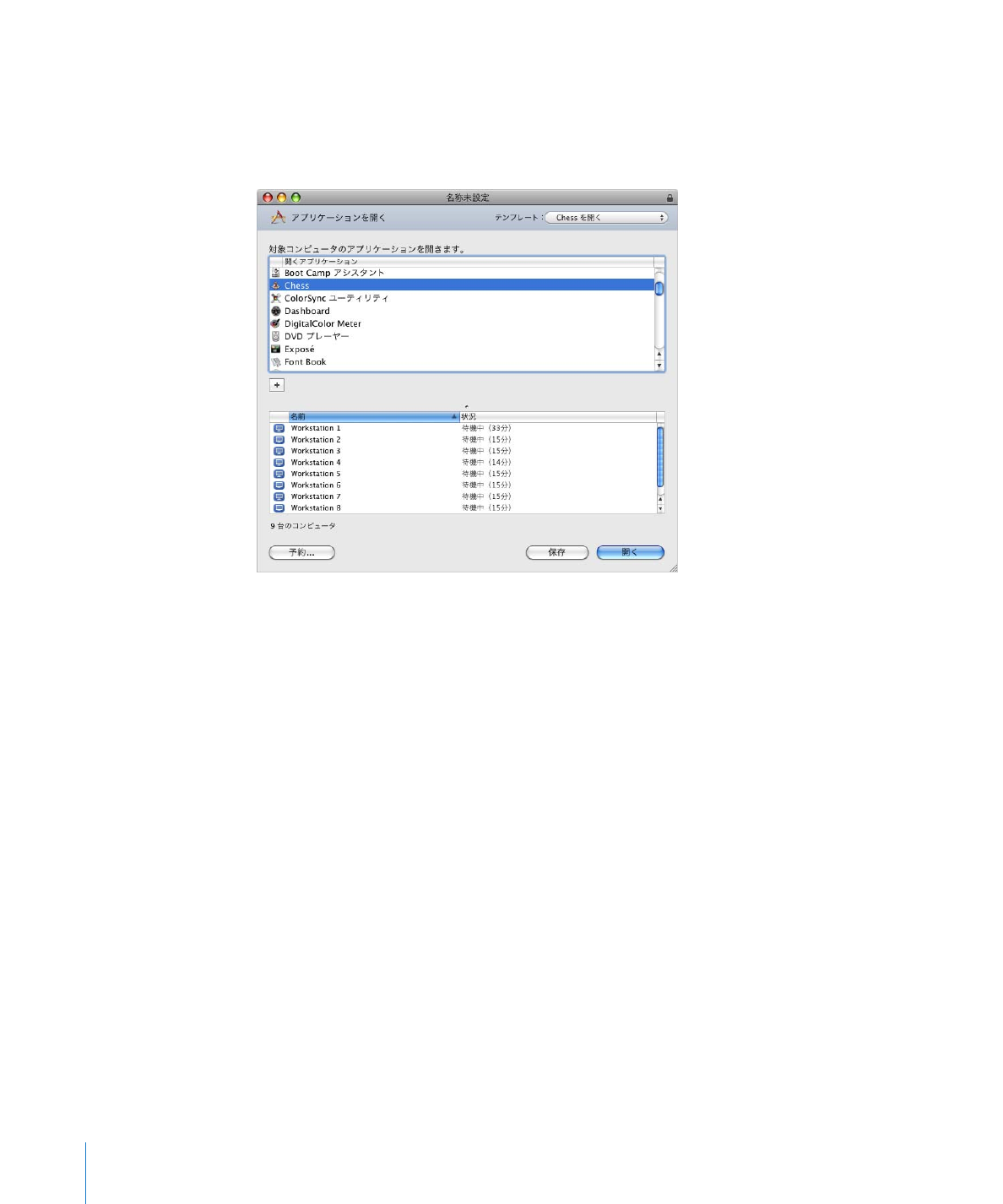
146
第
8
章